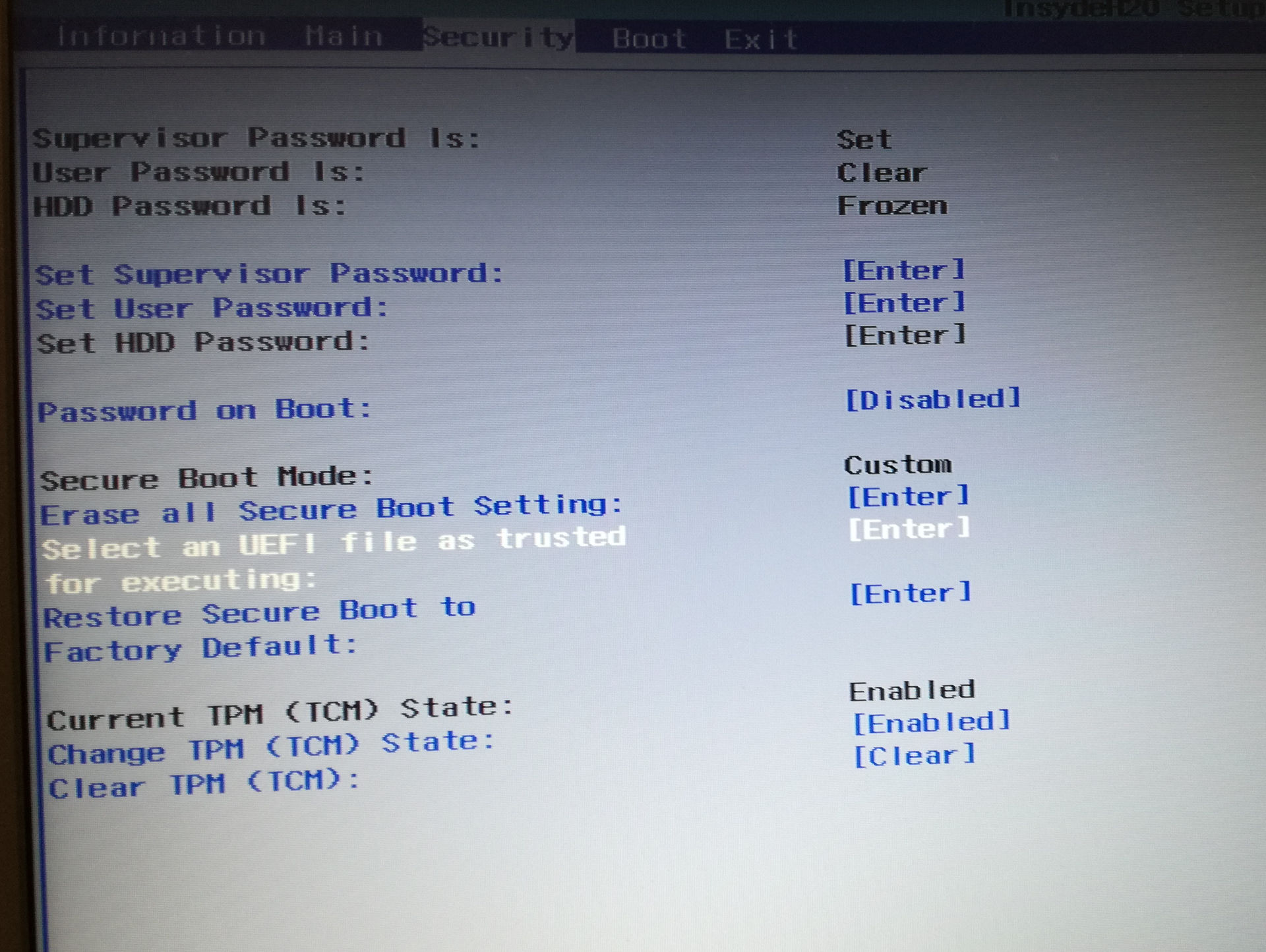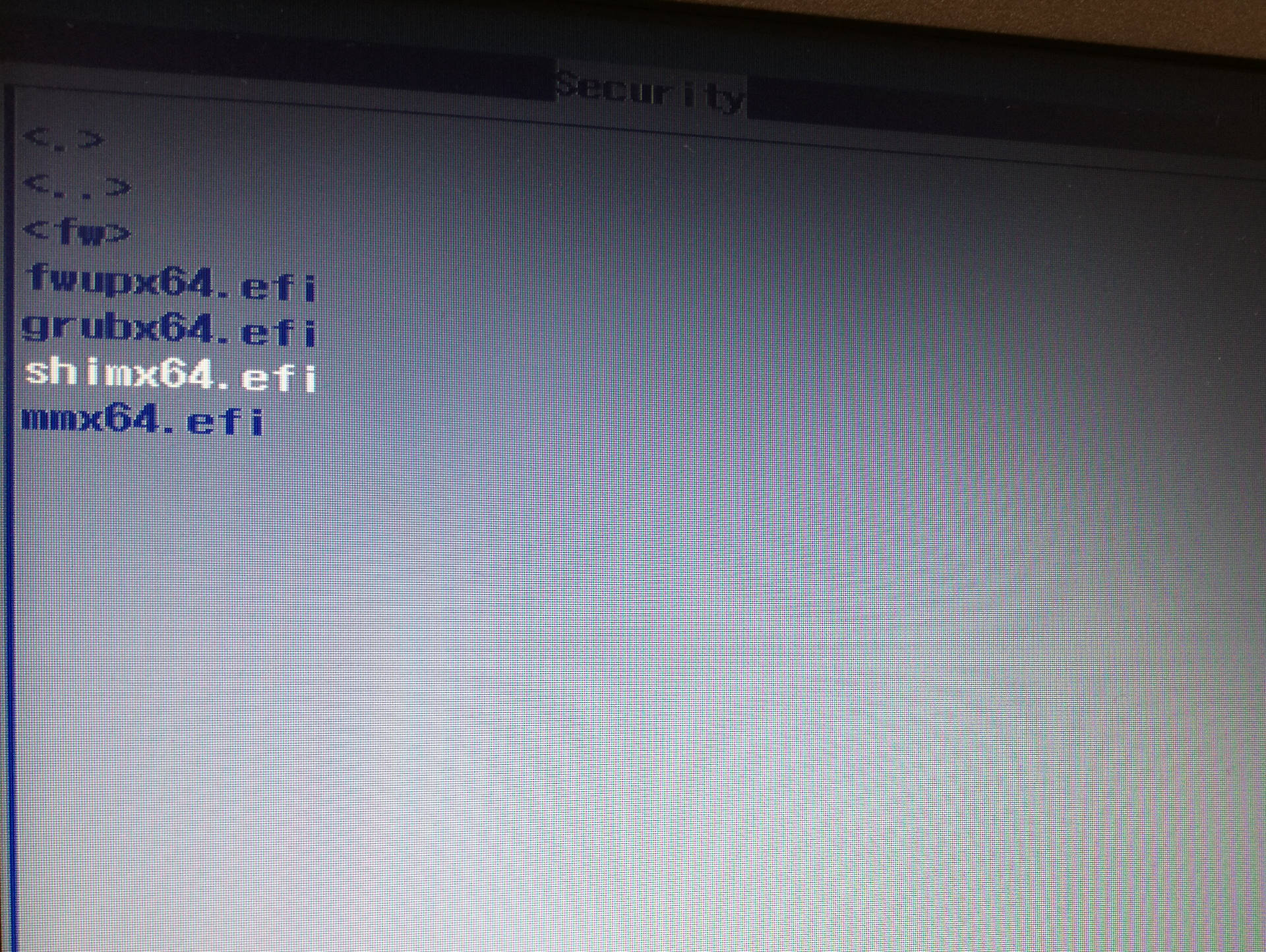Il portatile era equipaggiato solo con il sistema operativo Windows 10. Abbiamo installato Ubuntu 14.04.5 LTS in dual-boot disattivando il secure-boot da BIOS e senza incontrare grandi difficoltà.
HARDWARE
| MODELLO | ACER Aspire E 15 |
| CPU | Intel(R) Core(TM) i7-7500U CPU @ 2.70GHz |
| RAM | 12GB |
| DISPLAY | nVidia GeForce 940MX 15.6" 1920x1080 pixels |
| WEBCAM | HD WebCam |
| AUDIO | HDA-Intel - HDA Intel PCH |
| WIFI | Atheros Wireless QCA988X |
| ETHERNET | Realtek RTL-8169 Gigabit Ethernet |
| STORAGE | ATA KINGSTON RBUSNS8 - ATA ST1000LM035-1RK1 |
DESCRIZIONE
Abbiamo ridimensionato lo spazio sul disco SSD dove era installato Windows 10 e creato una nuova partizione per ospitare Ubuntu 14.04.5 LTS (durante la sessione live con il programma GParted). La scelta della vesione di Ubuntu è stata dettata dalla compatibilità con programmi specifici. Terminata l'installazione, tutte le componenti del portatile sono state riconosciute dal sistema senza complicazioni. Anche in live la distro funzionava molto bene.
PROBLEMATICHE
Prima di lanciare la sessione live è stato necessario disattivare il secure-boot, una funzione presente nel bios che impedisce il corretto riconoscimento della chiavetta USB contenente la live di Ubuntu da installare. Fatto ciò è bastato inserire la chiavetta USB e al successivo riavvio premere il tasto F12 per far comparire il sub-menu di scelta del dispositivo di boot da avviare.
Eseguita l'installazione però, al primo riavvio, il sistema ignorava il boot loader GRUB di Ubuntu.
Di seguito le istruzioni per risolvere il problema:
- Accedere al BIOS, premendo il tasto F2 durante i primi istanti d'avvio del pc.
- Cercare ed eseguire il comando 'Select an UEFI file as trusted for executing' presente nella scheda 'Security'. Questo permette di scegliere il file necessario per l'avvio del sistema Ubuntu fra quelli presenti nella partizione EFI del disco in questione (come descritto nell'articolo UEFI). Se questo comando fosse disattivato è possibile attivarlo impostando la 'Supervisor password' ed attivando il secure-boot.
- Controllare poi che la voce appena inserita sia nella lista dei dispositivi da avviare nella scheda 'Boot', e nel caso non fosse in cima alla lista, posizionarla nella prima posizione.
- Salvare e riavviare.
- Premere nuovamente il tasto F2 e disattivare nuovamente il secure-boot e riavviare.
A riavvio avvenuto abbiamo provveduto a lanciare un aggiornamento completo ma abbiamo incontrato un problema di dipenze irrisolte.
Nello specifico utilizzando il comando da terminale:
sudo apt-get update && sudo apt-get upgrade
ottenivamo come risultato il seguente messaggio di errore:
The following packages have unmet dependencies. shim-signed : Depends: shim (= 13-0ubuntu2) but it is not installed
Per risolvere questo, abbiamo digitato in sequenza:
sudo apt-get download dpkg sudo dpkg -i dpkg_1.17.5ubuntu5.8_amd64.deb sudo apt-get update && sudo apt-get upgrade sudo apt-get -f install sudo apt-get update && sudo apt-get upgrade
Dopo quest'ultimo comando Ubuntu si è aggiornato regolarmente.
PRESTAZIONI
Benchmark hardinfo CPU N-Queens 3,439 sec.